Rocket League е една от новите големи сделки на пазара на игри и това е една от най-популярните игри на всички платформи, която може да бъде закупена в Steam. Потребителите, които платиха страхотни пари за играта, бяха разочаровани, когато видяха, че играта им започна да се срива често, или при стартиране, или по време на мач.
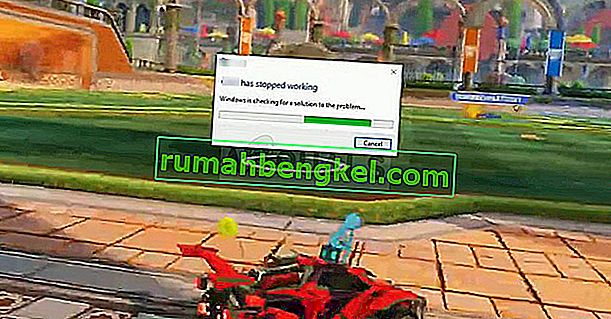
Играчите от Rocket League също съобщават, че играта се срива при стартирането и по време на играта. Това ръководство е предназначено за справяне със сривове при стартиране и по време на играта.
Има различни неща и настройки, които могат да доведат до срив на Rocket League, което означава, че ще има много решения за изпробване. Не забравяйте да опитате всичко, за да накарате играта да работи отново и успех!
Решение 1: Настройте играта да има висок приоритет
Промяната на приоритетните настройки в диспечера на задачите може да означава много за играта, особено ако използвате компютър от по-нисък клас, който може да поддържа само минималните системни изисквания на играта. Така или иначе, промяната на приоритета на играта на висок ще разпредели повече ресурси за процеса на играта, причинявайки по-малко сривове и по-малко заекване.
- Отворете вашия Steam клиент, като щракнете двукратно върху иконата Steam от работния плот или като потърсите „Steam“ в менюто „Старт“ или лентата за търсене вдясно от него.

- Придвижете се до раздела Библиотека в прозореца Steam и намерете Rocket League в списъка с игрите, които притежавате във вашата библиотека.
- Щракнете с десния бутон върху записа на Rocket League и изберете опцията Play Game. След като играта се отвори, използвайте комбинацията от клавиши Alt + Tab, за да превключите обратно към работния плот. Това беше използвано, само че процесът на играта е достъпен в диспечера на задачите.

- Използвайте комбинацията от клавиши Ctrl + Shift + Esc, за да изведете диспечера на задачите. Като алтернатива можете да използвате комбинацията от клавиши Ctrl + Alt + Del и да изберете Диспечер на задачите от синия цял екран, който се отваря. Можете също да го търсите в менюто "Старт".

- Щракнете върху Повече подробности, за да разширите диспечера на задачите и да потърсите процеса на Rocket League. Щракнете с десния бутон върху този запис и изберете опцията Go to details от контекстното меню, което ще се появи
- Изберете процеса на играта в менюто Подробности, тъй като трябва да бъде избран автоматично, щракнете с десния бутон върху него отново и изберете опцията Задаване на приоритет. Уверете се, че сте избрали High от списъка, който се появява, и кликнете върху него веднъж, за да го изберете.

- Излезте от играта сега и я отворете отново от Steam, за да проверите дали все още се случват сривове, докато играете играта.
Решение 2: Деактивирайте AlphaConsole
AlphaConsole е приложение за изтегляне, което позволява на потребителя да замени своите елементи в играта Rocket League с други елементи, но само потребителят може да види елементите, които е заменил. Въпреки че приложението може да звучи страхотно и всички, потребителите съобщават, че играта е започнала да се срива, след като са я инсталирали за своя опит с Rocket League и сривовете са спрели след изтриването му.
- Намерете изпълнимия файл AlphaConsole на вашия компютър. Ако не сте го преместили след изтеглянето, той все още трябва да е в папката „Изтегляния“.
- Ако сте го направили, опитайте да намерите тази папка или отворете менюто "Старт", като щракнете върху нейния бутон в долната лява част на екрана, потърсете "AlphaConsole", щракнете с десния бутон върху изпълнимия файл в резултатите и изберете Отворете местоположението на файла.

- На първо място, щракнете двукратно върху изпълнимия файл и изчакайте прозорецът му да се отвори. Намерете бутона Disable all в прозореца и щракнете върху него. Проверете дали играта все още се срива.
- Ако се случи, затворете прозореца и опитайте да изтриете изпълнимия файл от компютъра си и да стартирате Rocket League от Steam. Ако сривовете не се повторят, вината е била на приложението.
Решение 3: Проверете целостта на игровите файлове в Steam
Този метод е изключително успешен и винаги може да помогне, когато актуализация на игра или операционна система обърка някои от най-важните файлове на играта. Дори плъгини на трети страни за играта може да са нанесли известни щети и понякога можете да избегнете да преинсталирате играта, просто като проверите нейните игрални файлове чрез Steam.
- Отворете вашия Steam PC клиент, като щракнете двукратно върху иконата Steam от работния плот или като потърсите „Steam“ в менюто „Старт“. Въведете вашите идентификационни данни (потребителско име и парола) и бъдете търпеливи за стартиране на клиента.

- Придвижете се до раздела Библиотека в прозореца Steam и намерете Rocket League в списъка с игрите, които притежавате във вашата библиотека.
- Щракнете с десния бутон върху записа на Rocket League и изберете опцията Properties. Придвижете се до раздела Локални файлове и намерете бутона с текста „Проверете целостта на игровите файлове“.

- Щракнете върху този бутон и процесът на проверка ще започне незабавно. Проверете дали има добавени или заменени файлове и проверете дали играта ще се срива толкова често.
Решение 4: Преинсталирайте играта
Преинсталирането на играта може да направи чудеса за играта, тъй като всички повредени и липсващи файлове ще бъдат заменени и трябва да можете да запазите напредъка си, тъй като е свързан с вашия Steam акаунт, ако играете на компютър. И все пак, процесът може да отнеме известно време в зависимост от вашата интернет скорост, тъй като файловете на играта трябва да бъдат презаредени.
Деинсталиране на играта:
- На първо място, проверете дали сте влезли с администраторски акаунт, тъй като няма да можете да деинсталирате с помощта на друг акаунт.
- Архивирайте повторенията, които сте запазили, ако искате, тъй като деинсталирането на играта ще ги изтрие. Ако сте настроили синхронизацията Steam Cloud, няма да е необходимо да правите това, тъй като ще бъде архивирано в облак. И все пак местоположението трябва да бъде „C >> Потребители >> 2570p >> Документи >> Моите игри >> Rocket League >> TAGame >> Демонстрации”.
- Щракнете върху менюто "Старт" и отворете контролния панел, като го потърсите. Като алтернатива можете да щракнете върху иконата на зъбно колело, за да отворите настройките, ако използвате Windows 10.
- В контролния панел изберете Преглед като: Категория в горния десен ъгъл и кликнете върху Деинсталиране на програма под раздела Програми.

- Ако използвате приложението Настройки, щракването върху Приложения трябва незабавно да отвори списък с всички инсталирани неща на вашия компютър.
- Намерете Rocket League в списъка в Настройки или Контролен панел, щракнете върху него веднъж и щракнете върху бутона Деинсталиране, намиращ се там. Потвърдете избора на диалогов прозорец, за да деинсталирате играта, и следвайте инструкциите, които ще се появят на екрана.
Алтернатива:
- Отворете вашия Steam клиент, като щракнете двукратно върху иконата Steam от работния плот или като потърсите „Steam“ в менюто „Старт“ или лентата за търсене вдясно от него.

- Придвижете се до раздела Библиотека в прозореца Steam и намерете Rocket League в списъка с игрите, които притежавате във вашата библиотека.
- Щракнете с десния бутон върху записа Rocket League и изберете опцията Деинсталиране от контекстното меню. Следвайте инструкциите, които ще се появят на екрана, и изчакайте процесът да приключи търпеливо.

За да преинсталирате Rocket League, ще трябва или да поставите диска, на който сте го купили, и да следвате инструкциите, които се появяват на екрана, или ще трябва да го изтеглите отново от Steam. Играта все още ще се намира във вашата библиотека, така че просто щракнете с десния бутон върху нея и изберете опцията Инсталиране. Проверете дали играта все още се срива.








